文章详情页
win7怎么卸载ie浏览器9?win7卸载ie浏览器9的方法一览
浏览:79日期:2022-11-21 16:47:20
很多小伙伴们都不熟悉win7怎么卸载ie浏览器9,接下来小编带来win7卸载ie浏览器9的方法一览,希望可以帮助到大家。
1、首先在开始菜单的右侧栏,找到“控制面板”,点击,如下图所示:
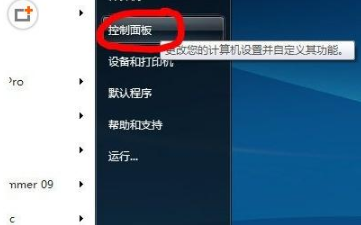
2、打开“控制面板”后,找到“程序”,点击“卸载程序”,如下图所示:
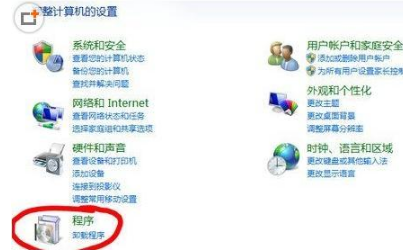
3、在打开的“程序和功能”页,点击左侧的“打开或关闭windows功能”,如下图所示:
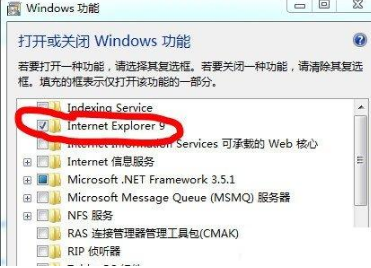
4、打开后,找到“Internet Explorer 9”,这就是我们要卸载的IE浏览器,取消选择前面方框的对钩,如下图所示:
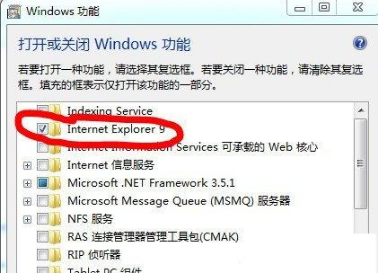
5、取消对钩后,系统会弹出提示窗口,如果确认要卸载的话,就点击“是”,如下图所示
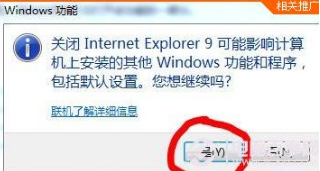
6、确定后,系统会自动关闭IE浏览器,如果想要恢复的话,只需要按照上述步骤,将“Internet Explorer 9”前的方框打上对钩即可。
IE修复相关攻略推荐:
ie浏览器下载的文件默认保存在什么位置?ie浏览器下载的文件默认保存位置分享
在IE7中怎么设置多个主页?设置多个主页的方法介绍
怎么卸载IE9再恢复到IE8?卸载IE9再恢复到IE8方法一览
以上就是好吧啦网网小编为大家带来的win7卸载ie浏览器9的方法一览,喜欢的小伙伴们请大家继续关注IE浏览器中文网。
上一条:win10edge浏览器无法上网如何解决?解决win10edge浏览器无法上网的方法分享下一条:win8ie浏览器flash出错无法安装怎么解决?解决win8ie浏览器flash出错无法安装的方法介绍
相关文章:
1. taskhost.exe是什么进程? taskhost.exe占用cpu的解决办法2. UOS应用商店不能用怎么办? uos系统应用商店不能使用的解决办法3. 去掉系统快捷方式箭头的途径——修改注册表4. 世界上最流行的操作系统不是Linux或者Windows,而是MINIX5. Win11安卓子系统WSA 2211.40000.11.0更新发布 升级至 Android 136. freebsd 服务器 ARP绑定脚本7. 让修改过的注册表快速生效的方法8. 统信uos系统怎么进行打印测试页和删除打印机?9. 企业 Win10 设备出现开始菜单和任务栏快捷方式消失问题,微软展开调查10. Win10系统360浏览器搜索引擎被劫持解决方法
排行榜

 网公网安备
网公网安备